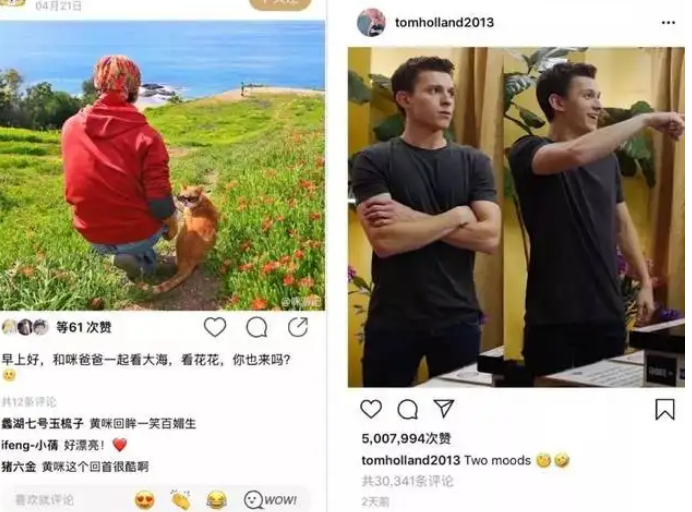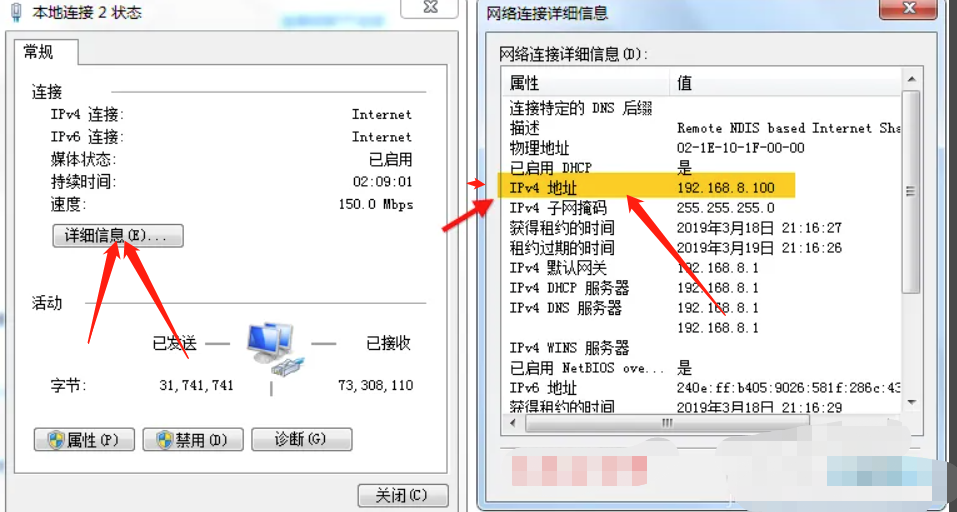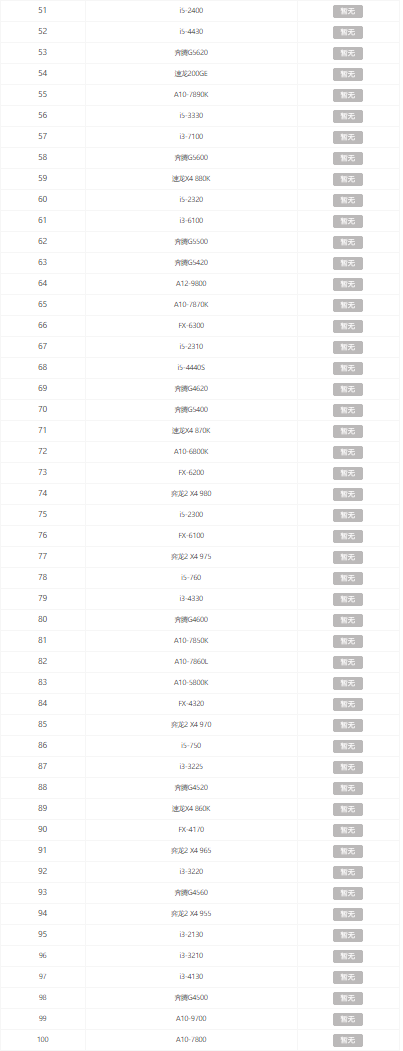小白一键重装系统怎么操作
很多人都有重装系统的需求,但不是每个人都知道如何重装系统的,不过即便电脑小白也可以采用简单的一键重装系统方法实现.那么一键重装系统怎么操作,下面就演示其中一个好用的小白一键重装系统使用方法.
1.下载一款小白软件,然后选择安装win7系统。
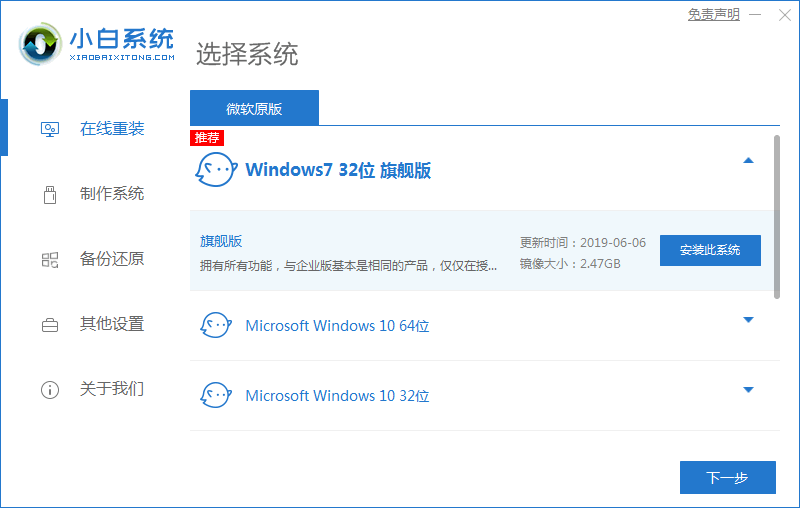
2.在下载界面中,下载的速度取决于您的网络您只需耐心等待。
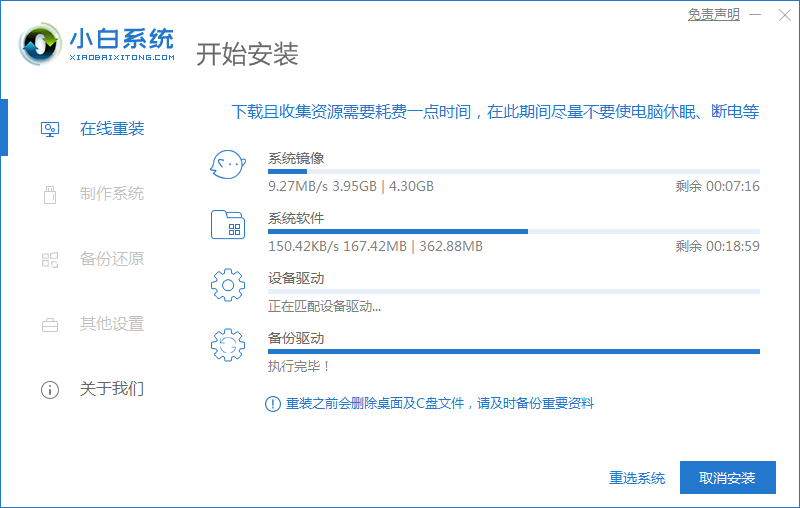
WEEX交易所已上线平台币 WEEX Token (WXT)。WXT 作为 WEEX 交易所生态系统的基石,主要用于激励 WEEX 交易平台社区的合作伙伴、贡献者、先驱和活跃成员。
新用户注册 WEEX 账户、参与交易挖矿及平台其他活动,均可免费获得 WXT 空投奖励。
3.软件下载完成后将自动部署,完成时提示选择立即重启。
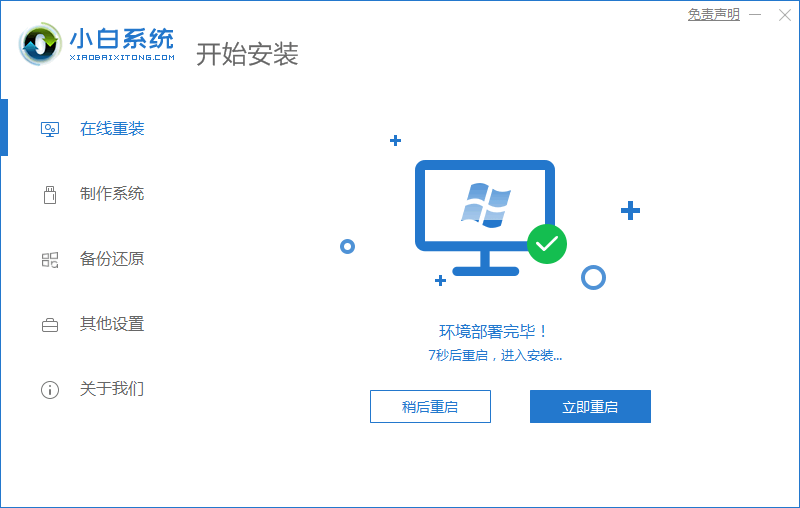
4.当您重新启动计算机之后,在启动菜单中选择第二个XiaoBai-MSDNOnlineInstallMode菜单,按回车进。
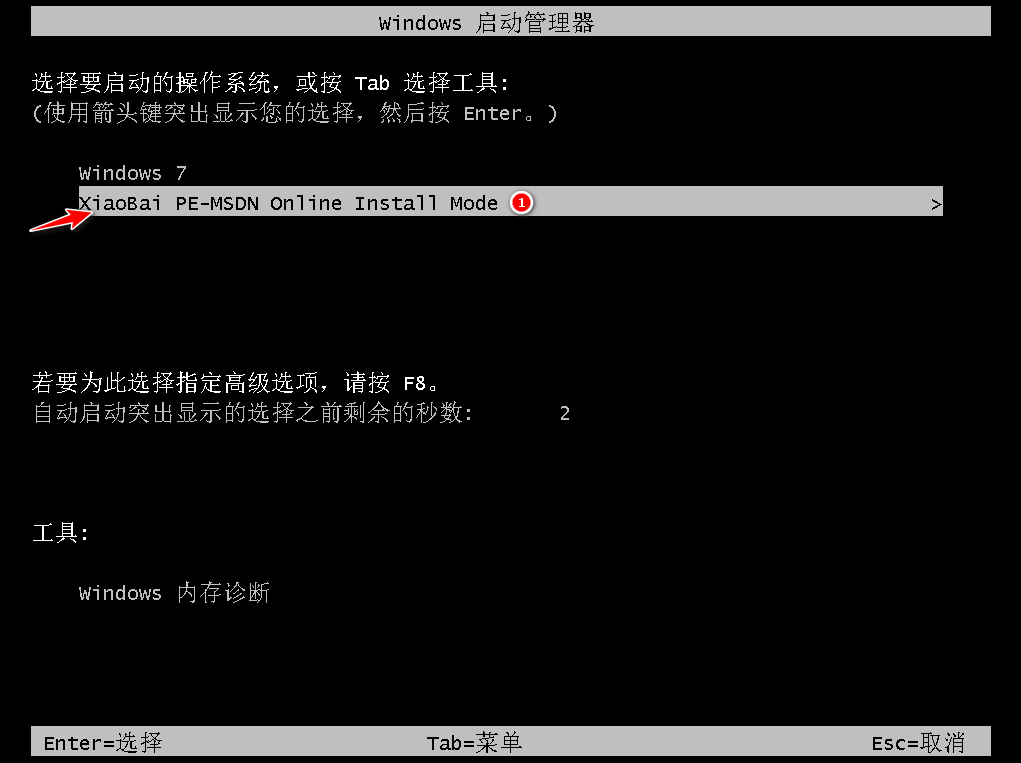
5.进入PE系统后,点击小白装机工具继续安装系统,耐心等待。

6.在提示修复引导中默认情况下选择C盘修复。

7.安装完成后正常重启电脑即可。
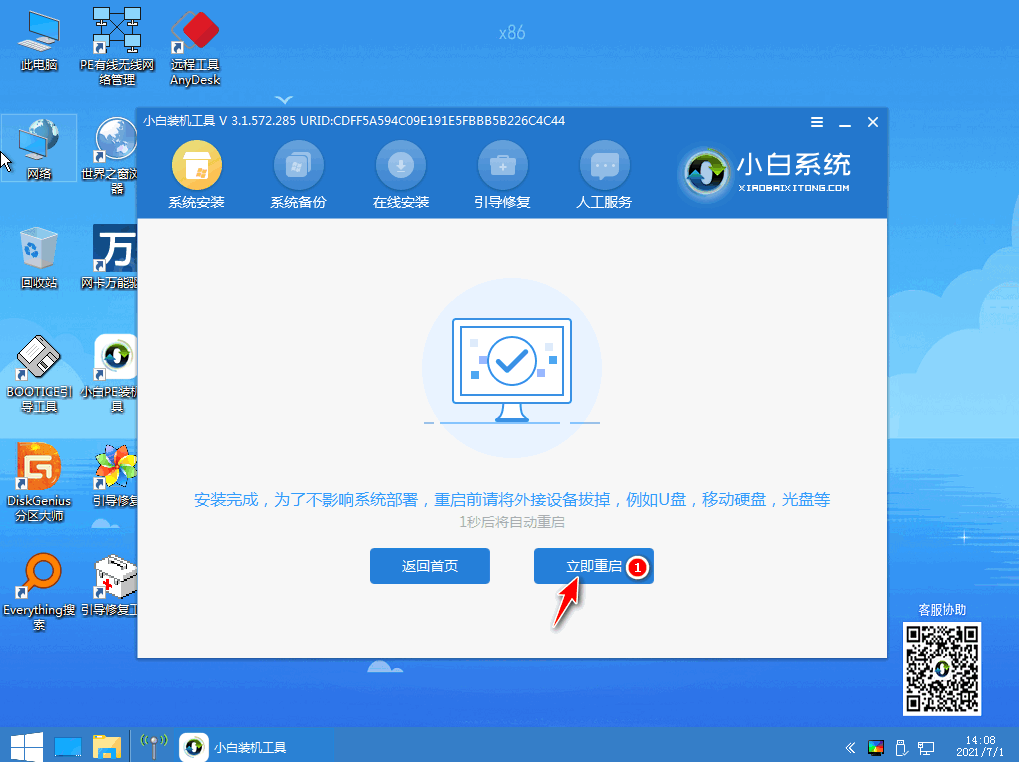
8.重启计算机后,在启动菜单中选择Windows7系统进入系统。
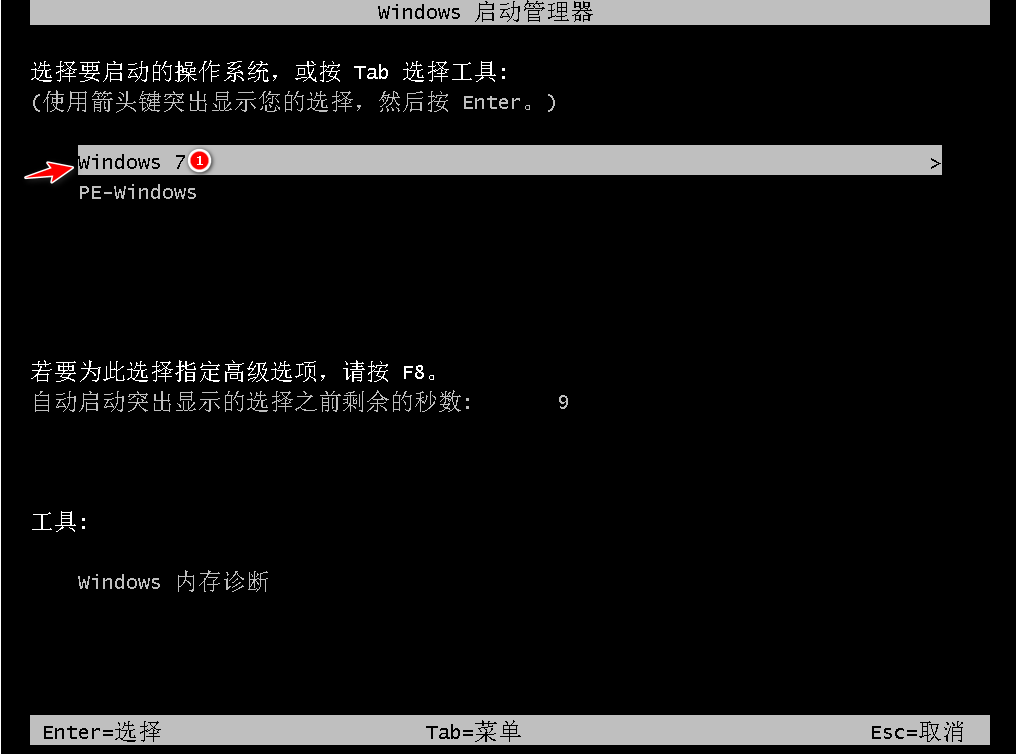
9.安装完可以直接进入电脑桌面。
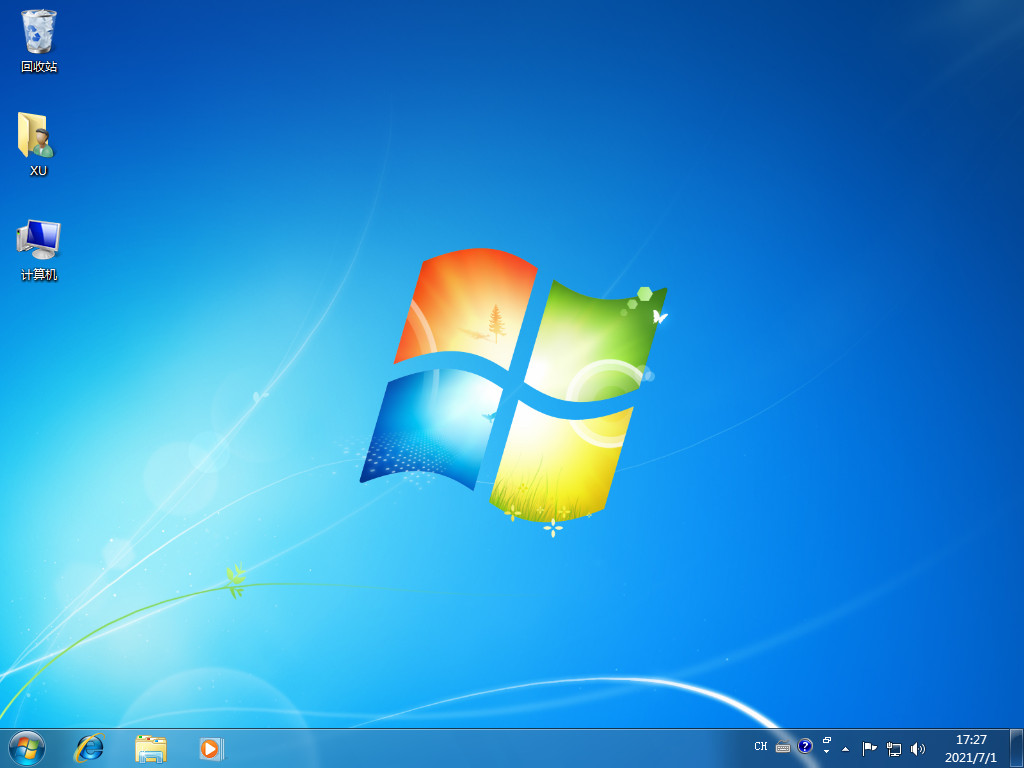
以上就是小白一键重装系统怎么操作,希望能帮助到大家。
本站资源均来源于网络或网友投稿,部分资源未经测试,难免存在BUG,所有资源只限于学习研究,不得商用。如使用本站下载的资源造成任何损失或发生侵权行为,均与本站无关。如不接受本声明请勿下载!本站资源如有侵权,请联系QQ:497149677核实后立即删除!
最客资源网 » 小白一键重装系统怎么操作
最客资源网 » 小白一键重装系统怎么操作